概要
このガイドでは、「職種」画面の使い方についてご説明します。
「職種」画面では、「従業員」画面で従業員に割り当てる職種の情報を設定できます。
対象ページ
設定>職種
対象のお客さま
マネーフォワード クラウド人事管理で以下のユーザー区分やロールが設定されているお客さま
- 「全権管理者」のユーザー区分
- 「職種」画面を操作可能なロール
目次
職種の追加方法
- 「職種」画面で「追加」をクリックします。

- 「職種の追加」画面で「職種コード」と「職種名」を入力します。
「続けて職種を追加」をクリックすると、複数の職種を追加できます。
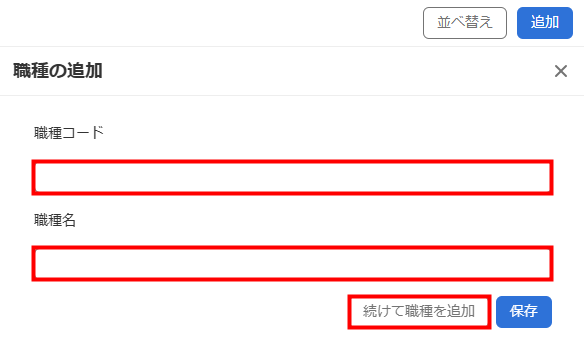
- 「保存」をクリックします。
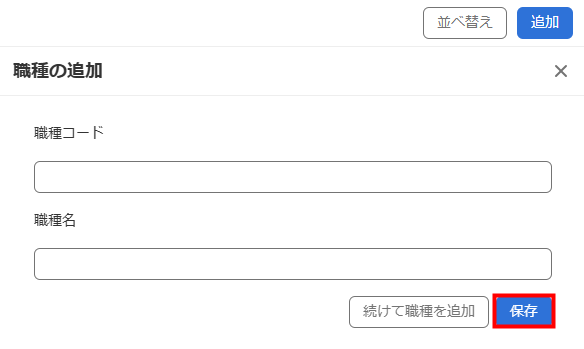
職種の履歴管理はできません。
職種の変更や追加があった場合は、「編集」をクリックして操作してください。
職種の変更や追加があった場合は、「編集」をクリックして操作してください。
職種の編集方法
- 「職種」画面で編集する職種をクリックします。
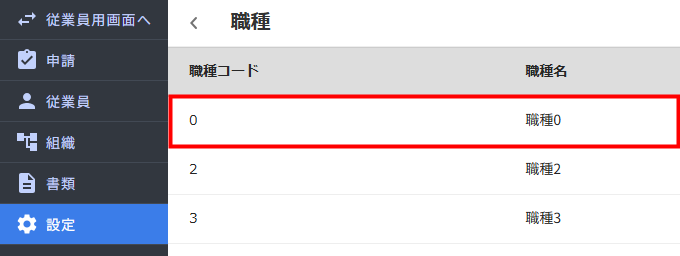
- 「職種の詳細」画面で「編集」をクリックします。
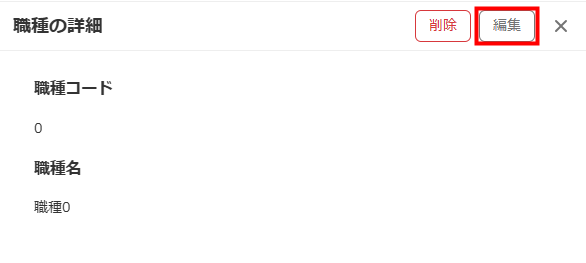
- 「職種の編集」画面で「職種コード」と「職種名」を編集し、「保存」をクリックします。
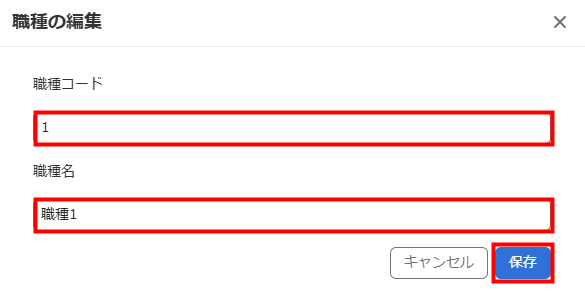
職種の削除方法
- 「職種」画面で削除する職種をクリックします。
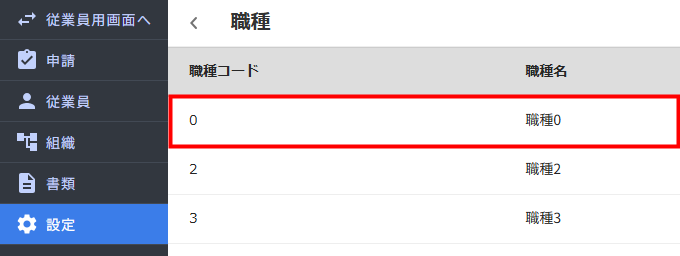
- 「職種の詳細」画面で「削除」をクリックします。

- 「職種を削除」画面で内容を確認し、問題がなければ「削除」をクリックします。
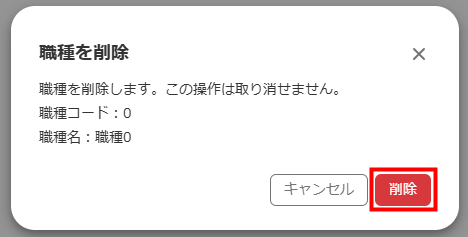
<ご注意>
- 削除した職種は復元できません。
- 履歴を含め、従業員に割り当てている職種は削除できません。
作成した職種の割り当て方法
- 左メニューの「従業員」を選択し、「従業員」画面で割り当てる従業員をクリックします。
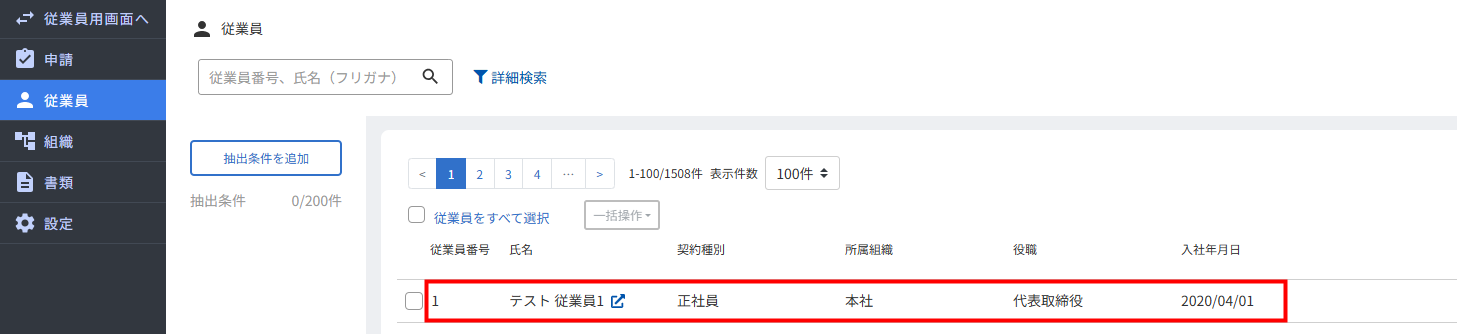
- 「本人情報」画面で「職種」の右側にある「詳細」をクリックします。
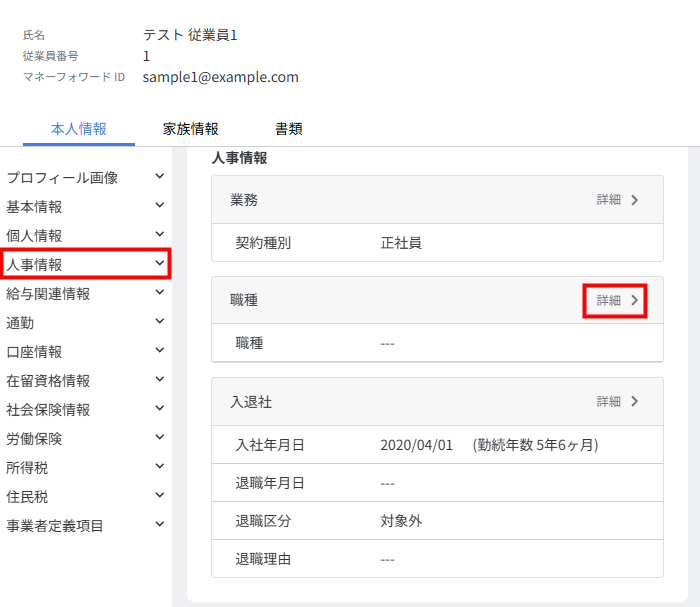
- 「履歴を追加」をクリックします。
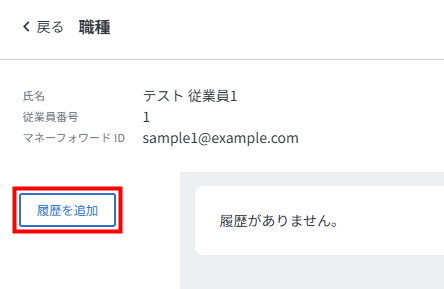
- 「履歴を追加」画面で「適用開始日」を指定し、「追加」をクリックします。
「適用開始日」の登録例については、こちらのガイドをご参照ください。
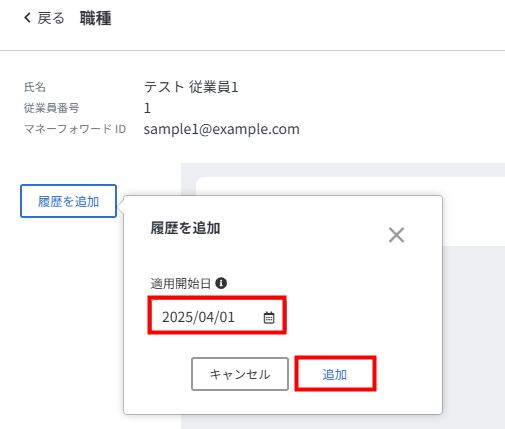
- 「履歴を追加」画面で「職種」のプルダウンをクリックします。
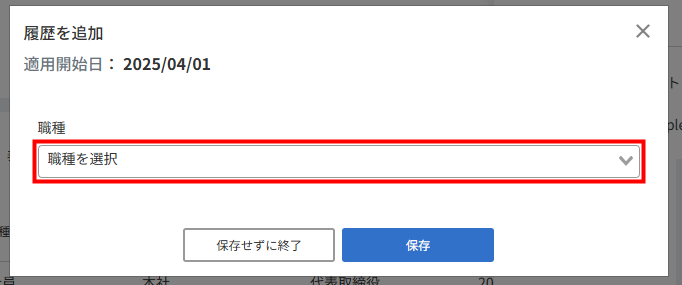
- 従業員に割り当てる職種を選択し、「保存」をクリックします。
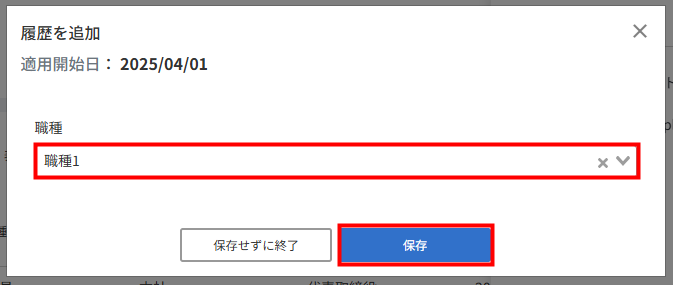
- 設定した適用開始日と職種が表示されていることを確認します。
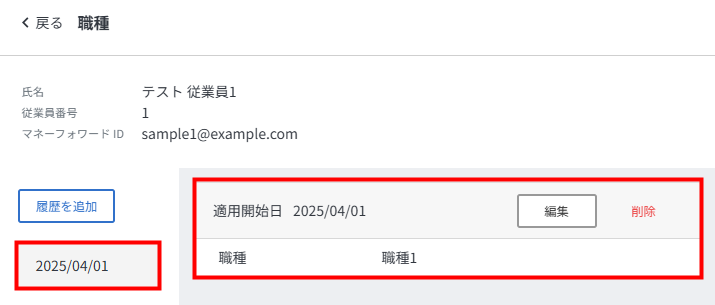
更新日:2025年11月19日
※本サポートサイトは、マネーフォワード クラウドの操作方法等の案内を目的としており、法律的またはその他アドバイスの提供を目的としたものではありません。当社は本サイトに記載している内容の正確性・妥当性の確保に努めておりますが、実際のご利用にあたっては、個別の事情を適宜専門家に相談するなど、ご自身の判断でご利用ください。
このページで、お客さまの疑問は解決しましたか?
評価をご入力いただき、ご協力ありがとうございました。
頂いた内容は、当サイトのコンテンツの内容改善のためにのみ使用いたします。


